Apple TV には物理的な音量ボタンは装備されていませんが、Siri リモコンだけに頼らずに簡単に音量を調節できる代替方法がいくつかあります。iPhone または iPad を使用するか、Bluetooth キーボードを接続するか、IR リモート アプリを備えた Android フォンを使用するかにかかわらず、このガイドでは、わかりやすい手順でこれらのさまざまなテクニックの包括的な概要を説明します。
iPhone または iPad を使用して Apple TV の音量をコントロールする
内蔵のApple TV Remote機能は、iOS または iPadOS を実行している iPhone および iPad デバイスで利用できます。まず、Apple TV が iPhone または iPad と同じ Wi-Fi ネットワークに接続されていることを確認します。この時点で、ボタンをタップするか、音声コマンドを発行して音量を調節できます。
Apple TVリモートアプリの使用
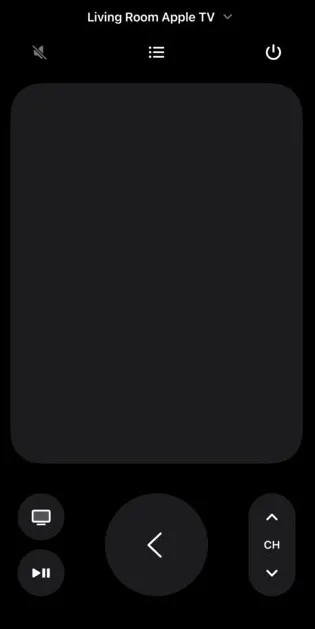
Apple TV Remoteアプリにアクセスするには、 iPhone で下にスワイプしてコントロール センターを開き、下部にあるリモートアイコンをタップします。または、設定メニューからコントロール センターを選択してアプリを見つけることもできます。アプリを起動したら、上部のTV を選択を選択し、リストから Apple TV を選択します。デバイスにパスコードが表示されるので、Apple TV にパスコードを入力して完了 を押します。
パスコードを入力するには、Apple TV で「設定」 → 「一般」 → 「リモコン」に移動し、 iPhone を選択してパスコードを入力してから「完了」をクリックします。接続が成功すると確認シンボルが表示されます。これで、モバイル デバイスの音量ボタンを使用して音量を制御できるようになります。
Siriで音量を調整する
従来のボタン操作に加え、Siri を使って音量を上げることもできます。iPhoneのサイドボタンを長押しすると、Siri を起動できます。次に、「 Hey Siri! Apple TV の音量を 30% に上げて」と話しかけます。
音量コントロールのためのHDMI-CECの有効化
Apple TV の音量を調整するもう 1 つの便利な方法は、スマート TV がこの機能をサポートしている場合、HDMI-CEC を使用することです。設定するには、テレビのユーザー マニュアルで HDMI-CEC を有効にする手順を参照してください。次に、Apple TV で[設定] → [リモコンとデバイス]に移動し、 [音量コントロール]設定を有効にします。
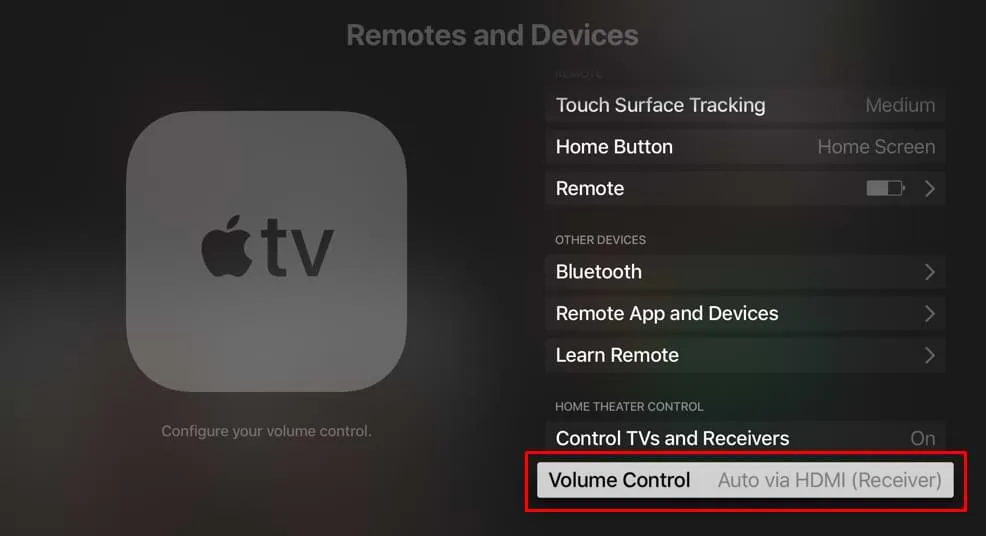
有効にしたら、Apple TV がテレビの HDMI-CEC 対応ポートに接続されていることを確認してください。これで、テレビのリモコンを使用して音量を直接管理できるようになります。
Bluetoothキーボードの使用

Bluetooth キーボードをお持ちの場合は、Apple TV の音量を簡単に調整できます。まず、ホーム画面で「設定」を選択し、 「リモコンとデバイス」を選択してから「Bluetooth」を選択し、キーボードを Apple TV とペアリングします。アクティブなデバイスから Bluetooth キーボードを選択して接続を確立します。その後、キーボードの音量キーを使用して Apple TV の音量を制御できます。
Android で IR リモート アプリを使用する
Android ユーザーの場合、デバイスにIR ブラスターが内蔵されていれば、サードパーティ製の IR リモート アプリケーションを使用して Apple TV の音量をコントロールできます。推奨されるアプリをいくつか紹介します。
- Apple TV 用リモコン(Technoskip 製)
- Apple TV 用リモコン(WeWish 製)
- TV (Apple) リモコン(Dev Null 作)
これらのアプリのいずれかをダウンロードしたら、起動してリモート機能を選択し、アプリ内の音量ボタンを使用してApple TV の音量設定を調整します。
コメントを残す